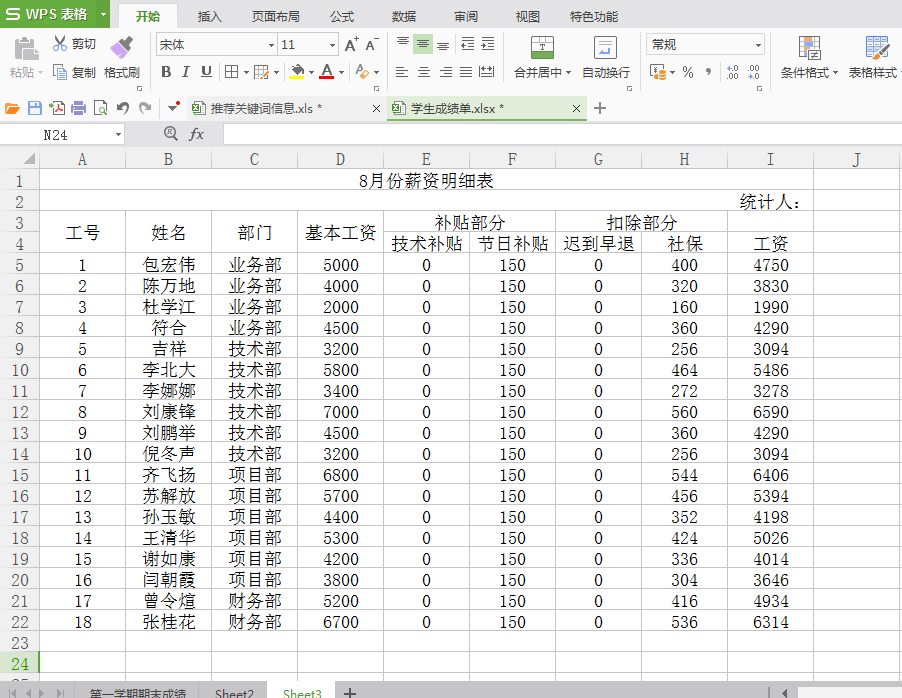本教程适用版本:WPS 365 点击免费使用
本教程适用版本:WPS Office 2019 PC版 点此使用
小编今天来教大家如何制作工资条,对,就是那个每月拿到都心里凉凉的工资条。
怎么把一张双层表头的WPS或Excel薪资明细表做成,一条条的工资条呢?
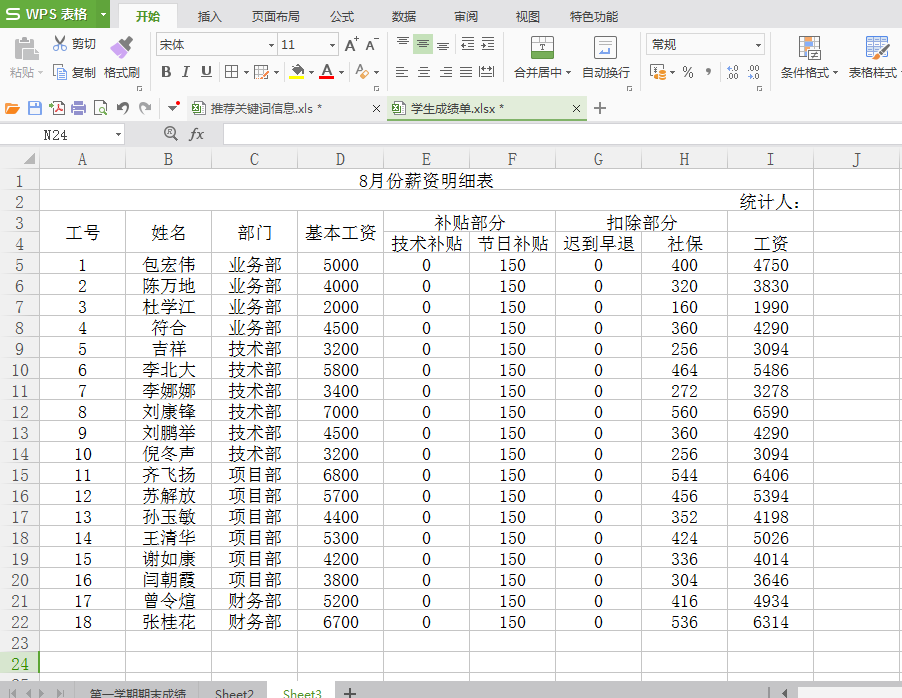 >>免费升级到企业版,赠超大存储空间
我们要用到VLOOKUP函数制作,还有不太清楚VLOOKUP函数用户的同学,可以查看我们之前的文章,会有清晰的介绍哦。
首先,我们复制表头在表格的下方,在工号中输入1
>>免费升级到企业版,赠超大存储空间
我们要用到VLOOKUP函数制作,还有不太清楚VLOOKUP函数用户的同学,可以查看我们之前的文章,会有清晰的介绍哦。
首先,我们复制表头在表格的下方,在工号中输入1
 >>免费升级到企业版,赠超大存储空间
再通过VLOOKUP函数查找姓名:在姓名单元格中插入VLOOKUP函数:
=VLOOKUP(A26,$A$1:$I$22,COLUMN(),0)
>>免费升级到企业版,赠超大存储空间
再通过VLOOKUP函数查找姓名:在姓名单元格中插入VLOOKUP函数:
=VLOOKUP(A26,$A$1:$I$22,COLUMN(),0)
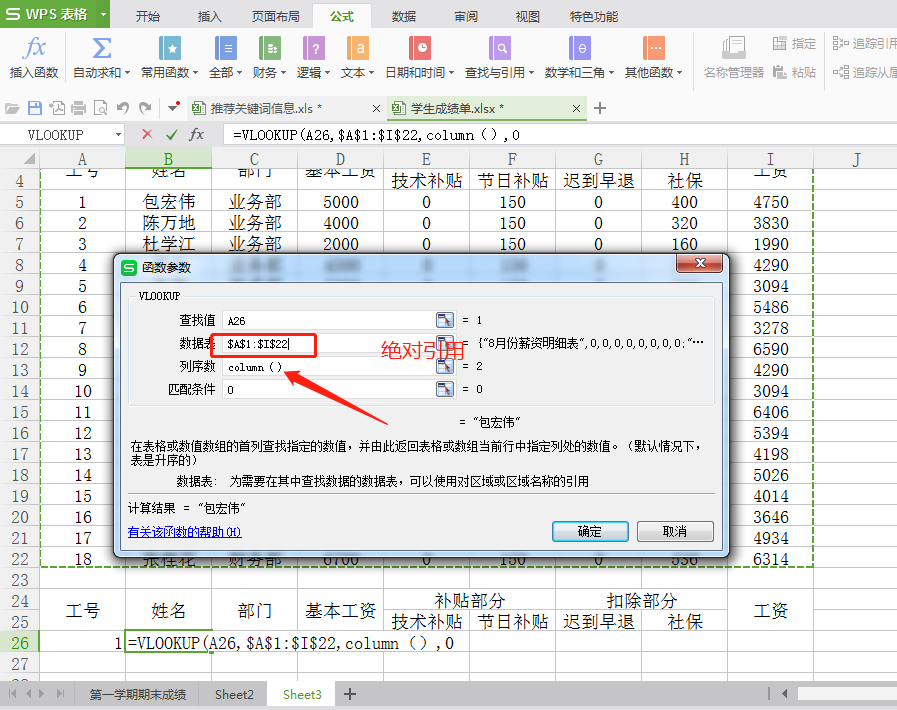 >>免费升级到企业版,赠超大存储空间
点击确定,即可查找到名字,再将公式复制粘贴到部门下方的单元格。
>>免费升级到企业版,赠超大存储空间
点击确定,即可查找到名字,再将公式复制粘贴到部门下方的单元格。
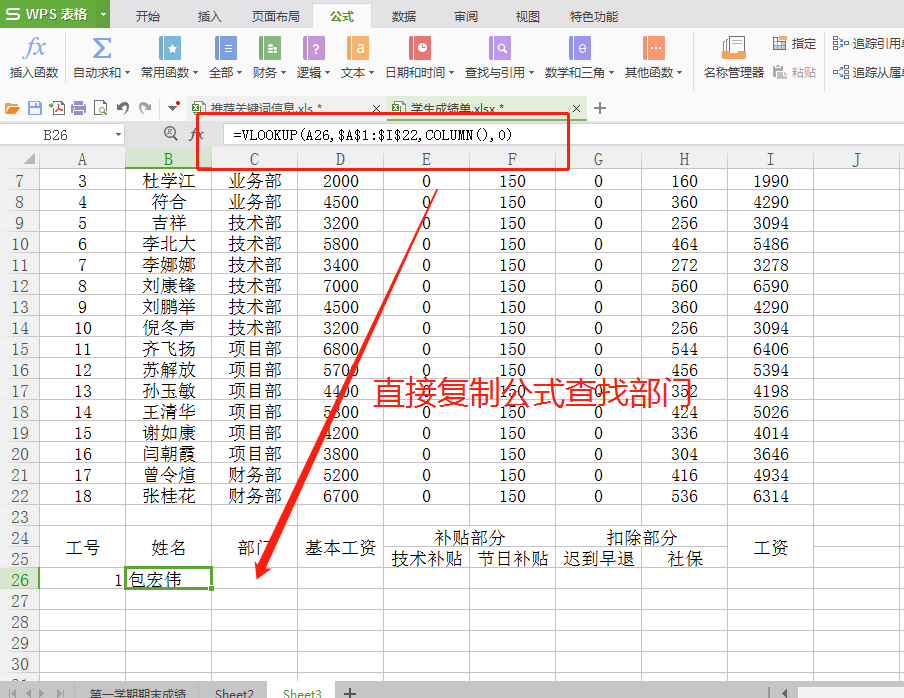 >>免费升级到企业版,赠超大存储空间
依次复制粘贴,将基本工资、补贴部门扣除部分等数据填充,并对所选区域添加边框
>>免费升级到企业版,赠超大存储空间
依次复制粘贴,将基本工资、补贴部门扣除部分等数据填充,并对所选区域添加边框
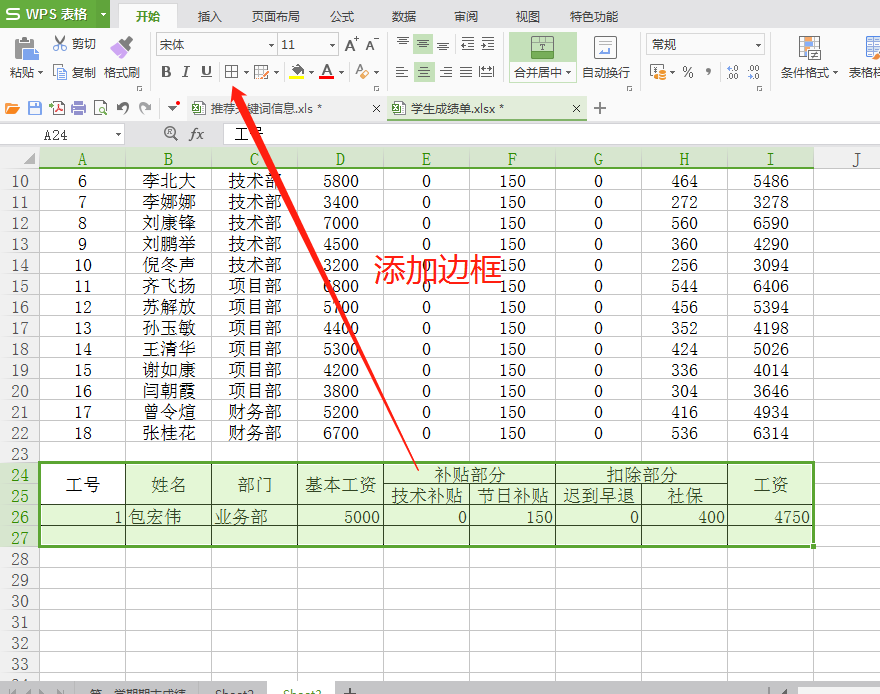 >>免费升级到企业版,赠超大存储空间
然后对所选区域,下拉填充句柄,即可绘制其他人的工资条了,最后做出来的工资条效果就是这样了。
>>免费升级到企业版,赠超大存储空间
然后对所选区域,下拉填充句柄,即可绘制其他人的工资条了,最后做出来的工资条效果就是这样了。
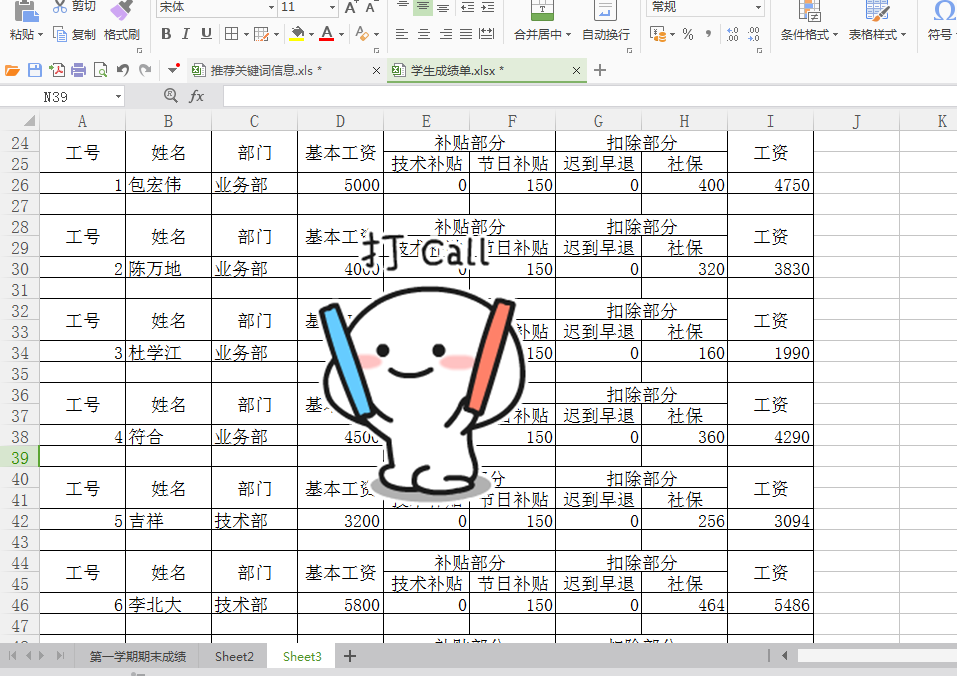 本教程适用版本:WPS Office 2019 PC版 点此使用
本教程适用版本:WPS Office 2019 PC版 点此使用

声明:
本站所有文章,如无特殊说明或标注,均为本站原创发布。任何个人或组织,在未征得本站同意时,禁止复制、盗用、采集、发布本站内容到任何网站、书籍等各类媒体平台。如若本站内容侵犯了原著者的合法权益,可联系我们进行处理。